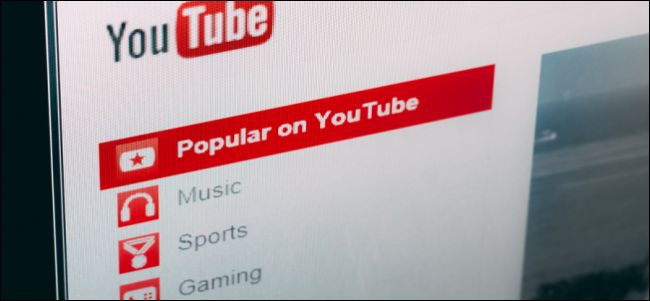Chiunque abbia bambini è stato probabilmente in questosituazione: stai aspettando da qualche parte - in fila, in un ristorante, nello studio del medico, ecc. - e tuo figlio non ce la fa. Cara piccola Susie sta davvero mostrando ciò che ha, quindi fai tutto il possibile per farla rilassare, il che di solito significa estrarre il vecchio smartphone, caricare YouTube e consegnarlo.
RELAZIONATO: Come mettere in pausa, cancellare ed eliminare i video dalla cronologia di YouTube
Questo è ottimo per una soluzione rapida, e le probabilità sono che lei già sa come navigare nell'interfaccia e guardare tutto Peppa Pig il suo cuoricino sa gestire. Così prezioso.
Ma qui c'è un lato molto più oscuro, di cui si parla meno spesso: la cronologia delle visualizzazioni di YouTube. La prossima cosa che sai, riceverai suggerimenti per "Guardalo di nuovo" Bubble Guppies e Clubhouse di Topolino, Episodi "consigliati" di Doc McStuffinse ogni sorta di altra spazzatura che non ha nulla a che fare con, beh, voi.
Fortunatamente, ci sono un paio di modi per evitare questo scenario.
Come cancellare o mettere in pausa la cronologia di YouTube
Innanzitutto, puoi cancellare la tua cronologia di YouTube, quindiquei video non vengono visualizzati. Tuttavia, puoi anche mettere in pausa la cronologia di YouTube prima di consegnarli al telefono, assicurandoti in primo luogo che quei video non vengano visualizzati nella cronologia. C'è un aspetto negativo: continua anche il tuo visualizzazione delle abitudini fuori dalla tua storia. Dipende da te se ne vale la pena.
Per cancellare o mettere in pausa la visualizzazione e la ricerca di YouTubecronologia, vai al sito Web di YouTube, quindi fai clic sul link Cronologia. Vale la pena menzionare qui che ciò non può essere fatto dall'app: deve essere fatto dal sito Web, sul desktop o sul sito mobile.

Verrai indirizzato alla pagina Cronologia visualizzazioni, dove,vedrai un pulsante per "Cancella tutta la cronologia visualizzazioni" e "Sospendi cronologia visualizzazioni". Un clic di quel secondo pulsante e tutti i video visualizzati da lì in avanti verranno nascosti dalla cronologia di visualizzazione (fino a quando non lo riattivi).

Per fare un ulteriore passo avanti, puoi fare clic sulla scheda "Cronologia ricerche", quindi fare clic sul pulsante Cancella o Pausa. Ciò impedirà anche la registrazione delle ricerche.

Ricorda: è necessario riattivare queste funzionalità per avviare la registrazione delle ricerche e visualizzare nuovamente la cronologia!
La soluzione migliore: YouTube Kids
Nessuno di questi è davvero buono a lungo termineopzioni, però. Invece, esiste una soluzione migliore: utilizzare l'app YouTube Kids. Ricevo sempre la domanda qui, e sono ancora scioccato da come poche persone conoscono YouTube Kids.

Fondamentalmente, questo è un Google ufficialeapp, disponibile sia per iOS che per Android, progettata solo per i bambini. Ha un'interfaccia adatta ai bambini, i controlli parentali, tiene lontano i contenuti per adulti dai piccoli occhi e, forse meglio di tutti, mantiene tutte le ricerche e gli orologi fuori dalla tua storia. È una vittoria per tutti.
Innanzitutto, installa l'app dal rispettivo app store del tuo telefono.
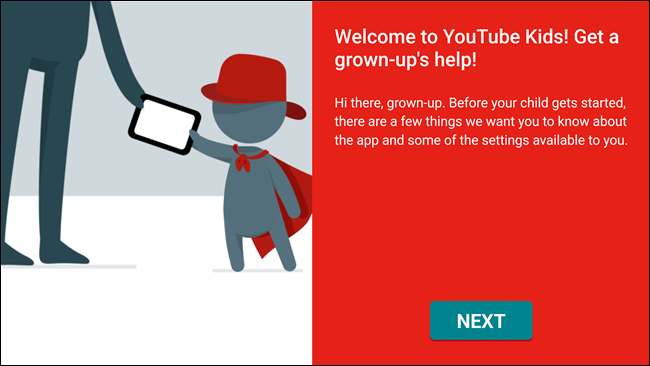
Quando avvii per la prima volta l'app, dovrai configurarla. Consiglio di farlo prima di ogni tipo di crisi che sto per capovolgere-il-mio-coperchio-se-non-ottengo-Peppa-presto da tuo figlio.
L'app ti chiederà innanzitutto di inserire un codice di quattro cifre che viene spiegato sullo schermo, una semplice forma di sicurezza.
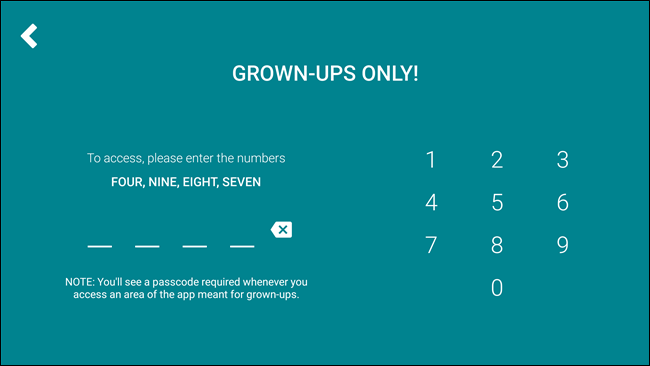
Una volta inserito, inizierà una breve procedura dettagliata. Questo ti dice qualcosa su YouTube Kids e su come funziona, quindi ti consente di impostare in quale fascia d'età rientra il piccolo Bobby.

Infine, puoi abilitare o disabilitare la ricerca: se la lasci disattivata, tuo figlio sarà sostanzialmente in grado di guardare solo ciò che l'app consiglia per lui. La tua chiamata qui, ma mi piace lasciarla accesa.
Se hai un account YouTube rosso, puoi verificarloquello nel passaggio successivo, che consente di salvare video per la riproduzione offline. Questo è un ottimo modo per conservare le cose archiviate sul tuo dispositivo in modo che il giovane Henry non demolisca il tuo limite di dati su un Blaze and the Monster Machines binge.

Per confermare il tuo account Red, basta toccare il pulsante "Invia email di consenso". Una volta ricevuta l'email, inserisci il tuo codice di attivazione. Semplice.

Da qui, è possibile impostare un limite di archiviazione e la qualità del video.

E con ciò, hai finito. Puoi impostare limiti di tempo e altre cose nelle impostazioni: ogni volta che lo fai, dovrai prima inserire un codice come nel primo passaggio del processo di installazione. Questo dovrebbe tenere la maggior parte dei più piccoli lontano dalle impostazioni, ma non appena possono leggere tutto è un gioco equo. Sei stato avvisato.
RELAZIONATO: Come rendere YouTube adatto ai bambini con l'app YouTube Kids
L'app funziona in modo molto simile all'app YouTube che conoscie l'amore, quindi la curva di apprendimento (sia per te che per il piccolo Timmy) è essenzialmente nulla: l'interfaccia è progettata solo per piccoli esseri umani. Puoi leggere di più sui bambini di YouTube nella nostra funzione sull'argomento, ma queste sono le basi, che dovrebbero farti guardare i video in pochissimo tempo.

Ora, vai avanti con questa nuova conoscenza e lascia che il giovane Herbert goda di tutti i tipi Paw Patrol mentre fai una cena piacevole e rilassante al The Waffle Hut.